用数据线连接,简单粗暴又有效
如果你有一根苹果官方的数据线,那恭喜你,你已经掌握了最直接的方法。把iPhone插到电脑上,手机屏幕上会弹出一个选项:“信任此电脑”。点一下“信任”,然后输入你的手机密码。接下来,打开电脑上的“此电脑”或“文件资源管理器”,你会看到一个名为“Apple iPhone”的设备。点进去,里面有你所有的照片和视频。你可以直接把它们拖到电脑的文件夹里,就像搬家一样简单。
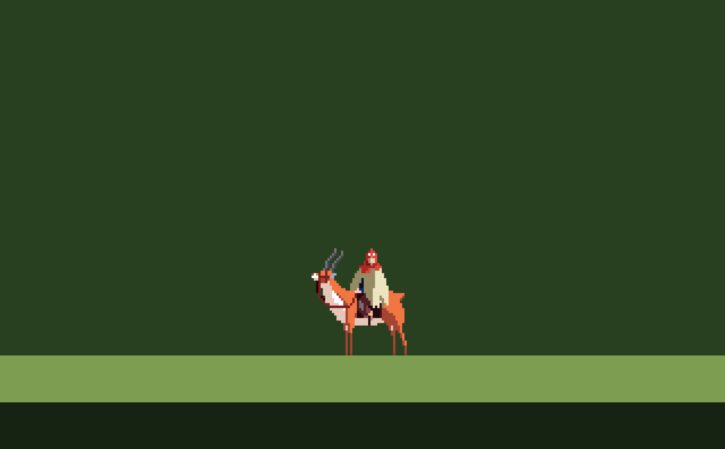
不过,有时候这条路可能会遇到点小麻烦。比如,你的数据线可能有点老化了,或者电脑上的iTunes没更新。这时候,别急着摔手机,先检查一下数据线和软件版本。如果还是不行,那就试试其他方法吧!
用iCloud云端同步,无线传输更自由
如果你觉得插数据线太麻烦,或者你是个“无线控”,那iCloud就是你的好帮手。首先,确保你的iPhone和电脑都登录了同一个Apple ID。然后,在iPhone的设置里打开iCloud照片选项。这样,你的照片就会自动上传到iCloud云端。
接下来,在你的电脑上打开浏览器,访问iCloud.com并登录你的Apple ID。点击“照片”图标,你会看到所有上传的照片和视频。你可以选择下载单张照片或者整个相册到电脑上。这种方法的好处是:不用插线、不用等、随时随地都能操作!唯一的缺点是:如果你的网络不给力,上传和下载可能会慢得让你怀疑人生。
用第三方软件帮忙
如果你觉得苹果自带的方法都不够酷炫,那不妨试试第三方软件。比如Google Photos、Dropbox或者AirDrop这些工具都可以帮你轻松搞定照片传输问题。Google Photos可以直接从iPhone上传照片到Google云端;Dropbox则可以同步照片到云端后再下载到电脑;而AirDrop则是苹果自家的无线传输神器——只要两台设备都支持AirDrop功能(通常是苹果设备)并且距离够近(大概10米以内)就可以直接传送文件了!
这些第三方软件各有各的特色和优势——有些免费有些收费、有些速度快有些功能多——你可以根据自己的需求选择合适的工具来使用!不过要注意一点:使用第三方软件时一定要小心隐私问题哦!毕竟这些软件可能会要求访问你手机里的很多权限呢!
上一篇: 手机视频删除超过30天怎么恢复
下一篇: 买什么手机好用又不贵
